 |
| ●Multiframe 総合情報 Vol.1 |
毎号掲載を予定 |
|
●最新バージョンのご紹介
最新版Multiframe(日本語版)が間もなくリリースされる予定です。ここでは、新バージョンについてご紹介します。
動作環境
新バージョンから、Windows Vistaに対応いたします。
対応OSは、Windows 2000/XP/2003/Vistaになります。 |
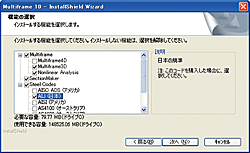 |
|
インストール
インストール画面が刷新されます。Multiframeの関連製品Section Maker、Steel
Designerは、プログラムを選択することにより同時にインストールされます。これまでのように個々にインストールする必要はありません。また、セクションライブラリや環境設定も自動的に引き継がれます。
ネットワークライセンスをご使用の場合には、サーバに「ライセンスマネージャ」がインストールされます。
解析の実行
「解析」メニューが新たに追加されます。解析の種類(線形解析、非線形解析など)を直接指定し実行します。これまでのように複数の解析種類を同時に実行する場合には、「バッチ解析」コマンドから設定します。これらの解析設定はファイルに保存され、最初の設定以後はツールボタンから実行することが可能です。
●サポート情報
Multiframeの操作方法などについてご紹介します。
クリッピング領域の保存
モデルの表示・非表示を切り替える機能は、「クリッピング」機能、「マスキング」機能で行います。「クリッピング」は指定領域のみを表示し、「マスキング」は選択した任意の部材の表示を切り替えます。
クリッピング領域は、ファイルに保存することができます。まず、よく利用するクリッピング領域に設定し、「ビュー」メニューの「クリッピング」から「クリッピングゾーンの保存」をクリックします。保存されたクリッピング領域は、ツールバーから選択でき、表示はすぐに切り替えられます。
マスキングは、凡例を利用した選択とともに使用すると便利です。凡例の項目をダブルクリックすると、それに該当する部材が選択されます。凡例を「セクション」で表示していれば、セクション名をダブルクリックするとそのセクションが割り当てられている部材が選択されます。選択後、キーボードのShiftキーを押しながらマウスを右クリックし、メニューから「マスキング」で表示設定をします。凡例には、いくつかの種類があり、凡例上でマウスを右クリックすると、種類を変更できます。頻繁に選択する部材は「グループ」設定し、凡例を「グループ毎」の表示にしておくと、部材の選択を簡単に行えます。
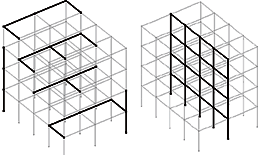 |
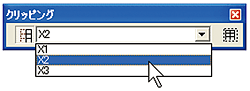
▲「クリッピング」ツールバー
 「マスキング」表示 / 「クリッピング」表示 「マスキング」表示 / 「クリッピング」表示 |
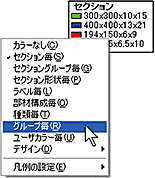 |
|
●ユーザ協議会報告  「UC-win/UC-1ユーザ協議会」 レポート 「UC-win/UC-1ユーザ協議会」 レポート
多くのユーザ様にご来場いただき、ありがとうございました。
Multiframeでは、開発者が来日し講演を行いました。開発元として、約20年の開発実績があることをはじめ、Multiframeの基本機能、最近追加された機能、今後の開発予定などが発表されました。
●バージョンアップ
Multiframeは、どのバージョンからも最新版へバージョンアップさせることが可能です。
使用しているバージョンの確認
ご使用になっているバージョンは、Multiframeを起動し、「ヘルプ」メニューの「Multiframeについて」をクリックすると、確認できます。 |

▲ユーザ協議会 |
|
Macintosh版Multiframeのバージョンアップ
現在、開発元の方針でMacintosh版の開発は終了していますが、Macintosh版をWindows版へグレードアップすることができます。
以下の環境で使用可能です。
・ Windows パソコンで使用する。
・ Macintosh OS上のWindows環境で使用する。
MacintoshのIntel Macでは、Windows OSを動作させることが可能です。そのWindows
OSにMultiframeをインストールし使用することができます。
また、トライアル版をダウンロードいただけます。
 Demo版(13,934KB) Demo版(13,934KB)
ダウンロード後、ダブルクリックしインストールを行います。トライアル版では、すべての機能をご確認いただけます(保存や出力が無効になります)。
詳細は、弊社営業窓口まで、ご相談ください。
開発元:Formation Design Systems:フォーメーション デザイン システムズ
■Multiframe v10.0 日本語版 リリース予定日:近日 |








